Motorola ist beliebter als das iPhone, zumindest preislich. Daher ist es nicht verwunderlich, dass Sie vom iPhone auf Motorola umsteigen. Darüber hinaus gibt es viele nützliche Möglichkeiten, Daten vom iPhone auf Motorola zu übertragen. Wenn Sie nach einem effektiven Übertragungstool suchen, finden Sie hier fünf effiziente und zuverlässige Ansätze für verschiedene Datentypen.

Samsung Data Transfer ist eine der leistungsstärksten Softwares zur Übertragung von iPhone-zu-Motorola-Daten. Sie kann Kontakte, Musik, Bücher, Videos und mehr gleichzeitig übertragen. Wie ein professioneller Porter werden die Daten während des Übertragungsvorgangs nicht beschädigt. So können Sie die Motorola-Dateien auf dem iPhone in Originalqualität und -format anzeigen.
- Übertragen Sie mindestens 5 Dateitypen vom iPhone auf Motorola, darunter Musik, Videos, Fotos usw.
- Ermöglicht Ihnen, Daten vor dem Kopieren zu löschen.
- Es unterstützt auch andere Android- und iOS-Geräte, sodass Sie damit Daten von Android zu Android, von Android zu iPhone und von iPhone zu iPhone senden können.
- Kompatibel mit Android 6 oder höher und iOS 5 oder höher, einschließlich dem neuesten Android 16 und iOS 26. Daher funktioniert es mit Motorola Edge 60 Neo, Moto G06 Power, Moto G06, G96, Moto G86 Power, Edge 60, Razr 60 Ultra, iPhone 17/17 Pro/17 Pro Max/Air/16/15/14/13/12/11, Samsung, Huawei, OnePlus, ZTE, LG, Xiaomi, Tecno, Honor, Tivo, OPPO usw.
Laden Sie unten das kostenlose Übertragungsprogramm vom iPhone auf Moto herunter.
Schritt 1. Installieren Sie die Software
Installieren Sie es nach dem Download auf dem Computer und starten Sie es.
Schritt 2. Mobiltelefone mit dem Computer verbinden
Verbinden Sie beide Mobilteile per USB-Kabel mit dem Computer und aktivieren Sie den USB-Debugging-Modus auf dem Moto-Telefon. Klicken Sie anschließend auf die Option „ Vertrauen “ auf dem iPhone. Ihre Telefone werden nun schnell erkannt.
Schritt 3. Daten vom iPhone auf das Motorola Edge 60 übertragen
- Wählen Sie die Dateitypen im zentralen Bereich aus. Wenn Ihr iPhone auf der Quellseite und das Moto G6 auf der Zielseite ist, können Sie die Übertragung starten, indem Sie auf die Schaltfläche „ Kopieren starten “ tippen. Andernfalls klicken Sie bitte auf das Symbol „ Umdrehen “, um die Positionen zu tauschen.

- Nachdem die Übertragung abgeschlossen ist, können Sie Ihre Telefone sicher vom Computer entfernen.

Tipps: So bequem ist es, mit diesen 3 Methoden Fotos zwischen Motorola und dem Computer zu übertragen ! Wenn Sie daran interessiert sind, klicken Sie einfach, um einen Blick darauf zu werfen.
Motorola Migrate ist eine hilfreiche Anwendung zum Übertragen von Daten vom iPhone auf Motorola, allerdings nur für Android 2.0 bis 5.1. Wenn Sie Bilder vom iPhone auf das Motorola E7 übertragen möchten, funktioniert die Anwendung nicht gut. Insgesamt ist Migrate eine veraltete App und für brandneue Moto-Telefone ungeeignet.
Schritt 1. Installieren Sie die App
Sie müssen es auf beiden Mobiltelefonen installieren und öffnen.
Schritt 2. Datenkategorie auswählen
Tippen Sie auf das Symbol „ Weiter “, um die gewünschten Datenkategorien auf dem Moto-Telefon auszuwählen. Wenn Sie Bilder übertragen möchten, aktivieren Sie das Kontrollkästchen „ Fotos “ auf dem Bildschirm.
Schritt 3. Verbinden und übertragen
Scannen Sie anschließend mit Ihrem iPhone den QR-Code auf Motorola, um eine Verbindung herzustellen. Anschließend beginnt die App mit der Übertragung der ausgewählten Daten auf Ihr Zielgerät.

Lesen Sie auch: Motorola Migrate ist vielleicht veraltet, aber Sie können 5 leistungsstarke Alternativen zu Motorola Migrate erhalten, um Daten problemlos zu verschieben.
Wie übertrage ich Daten vom iPhone auf ein Motorola-Gerät mit einem anderen Cloud-Speicher? Dieser Abschnitt zeigt Ihnen, wie Sie Kontakte und andere Daten über Ihr Google-Konto übertragen. Sie müssen keine Apps auf Ihr Gerät herunterladen. Verwenden Sie stattdessen ein Google-Konto mit ausreichend Cloud-Speicher.
Schritt 1. Google Backup auf dem iPhone aktivieren
Um iPhone-Daten im Google Cloud-Speicher zu sichern, gehen Sie bitte zu Einstellungen und wählen Sie das Symbol „ Passwörter & Konten “ > „ Konto hinzufügen “ > „ Google “ > „ Weiter “. Jetzt können Sie Ihre Kontoinformationen auf dem Bildschirm eingeben und Ihre Kontakte damit synchronisieren.

Schritt 2. Google-Konto auf Motorola hinzufügen
Fügen Sie anschließend dasselbe Konto auf Motorola hinzu. Öffnen Sie die App „Einstellungen“ und klicken Sie auf „ Konten “ > „ Konto hinzufügen “ > „ Google “, um Ihr Konto einzugeben.
Schritt 3. Daten mit Motorola synchronisieren
Die Sicherungsdateien werden mit Ihrem Motorola-Gerät synchronisiert, sobald Sie das Symbol „ Daten automatisch synchronisieren “ aktivieren. Warten Sie einige Minuten, und Sie können die iOS-Daten auf dem Moto-Telefon anzeigen.
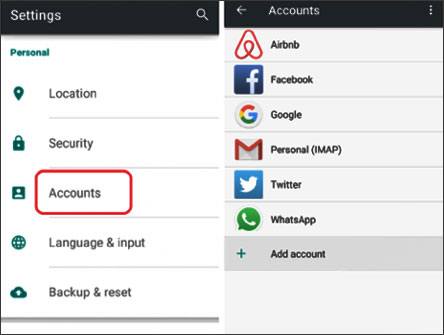
Weiterführende Literatur: Auch wenn Sie alle Arten von Daten von Motorola zu Motorola übertragen, wird dies dank dieser Übertragungstipps von Motorola zu Motorola jetzt nicht mehr allzu viel Zeit in Anspruch nehmen.
Kennen Sie Copy My Data ? Mit dieser App können Sie Kontakte, Kalender, Videos und Fotos von einem Telefon auf ein anderes übertragen. Die Schritte sind einfach, verbinden Sie Ihre Telefone jedoch zunächst mit dem WLAN.
Schritt 1. Führen Sie die App aus
Wenn Sie diese App auf beiden Mobiltelefonen heruntergeladen und installiert haben, führen Sie sie bitte direkt aus.
Schritt 2. Bereiten Sie die Übertragung vor
- Tippen Sie auf „ Weiter “ > „ Von oder zu einem anderen Gerät über WLAN “. Wählen Sie dann den Namen Ihres iPhones und die Option „ Daten vom ausgewählten Gerät kopieren “ auf dem Motorola-Bildschirm.
- Bitte geben Sie die auf dem iPhone bereitgestellte PIN in das Moto-Gerät ein und bestätigen Sie sie.
Schritt 3. Vom iPhone auf Motorola übertragen
Sie können die Datentypen auf dem alten Telefon auswählen und den Vorgang starten, indem Sie auf die Schaltfläche „ Weiter “ klicken.
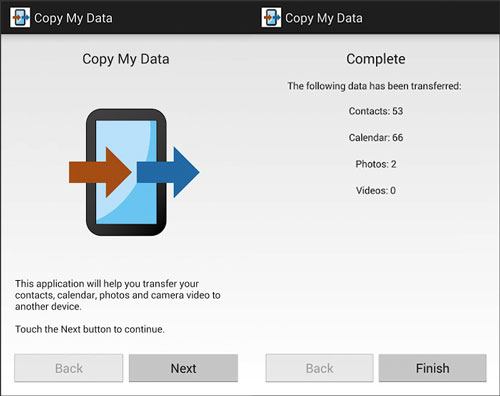
Vielleicht brauchen Sie: Sind Sie traurig, weil Sie Daten von Ihrem Moto-Telefon verloren haben? Keine Sorge. Sie haben immer noch die Möglichkeit, verlorene Daten von Motorola wiederherzustellen .
Wenn Sie die vielen Anzeigen in der Übertragungs-App nicht stören, können Sie SHAREit wählen, mit dem Sie mehrere Dateien vom iPhone auf Ihr Motorola übertragen können. Auch Apps lassen sich damit mühelos übertragen. Die Übertragungsgeschwindigkeit hängt übrigens von der Anzahl der übertragenen Dateien und der Internetumgebung ab.
Schritt 1. Installieren Sie die App
Bitte laden Sie es von Google Play auf beide Telefone herunter.
Schritt 2. Dateien auf dem iPhone auswählen
Starten Sie die App und klicken Sie auf dem iPhone auf „ Senden “. Anschließend können Sie auf der Benutzeroberfläche auswählen, was Sie senden möchten. Um Apps vom iPhone zu teilen, tippen Sie oben auf den Reiter „ Apps “. Drücken Sie nach der Auswahl die Schaltfläche „ SENDEN “.
Schritt 3. Verbinden Sie die Telefone und beginnen Sie mit der Übertragung
Tippen Sie auf das Symbol „ Empfangen “ auf Ihrem Motorola-Gerät. Die Geräte suchen dann nacheinander. Sobald Ihr Gerät auf dem Bildschirm angezeigt wird, klicken Sie darauf, um eine Verbindung herzustellen. Die ausgewählten Apps werden sofort an den Empfänger gesendet.

Sehen Sie? Die oben genannten fünf Methoden eignen sich alle gut für die Übertragung von iPhone zu Motorola. Welche gefällt Ihnen am besten? Wenn Sie Ihre Daten ein für alle Mal übertragen möchten, probieren Sie das Moto-Übertragungsprogramm Samsung Data Transfer aus. Es ermöglicht Ihnen eine reibungslose Datenmigration zwischen Android- und iOS-Betriebssystemen.
Verwandte Artikel
Übertragen Sie Kontakte auf 4 einfache Arten vom Motorola-Telefon auf den Computer
Die 7 besten Möglichkeiten, Daten von Motorola auf Samsung zu übertragen (schnell und einfach)
[Praktische Anleitung] Dateien mit 8 Tipps von Android auf das iPhone übertragen
Urheberrecht © samsung-messages-backup.com Alle Rechte vorbehalten.